Исходный код вики Мобильное приложение
Версия 1.2 от Дмитрий Копотев на 2024/06/26 23:09
Скрыть последних авторов
| author | version | line-number | content |
|---|---|---|---|
| |
1.1 | 1 | Мобильное приложение можно скачать в Google Play и AppStore. |
| 2 | Требования для мобильной версии системы мониторинга транспорта SMT-Hosting: | ||
| 3 | 1) Для устройств на базе IOS доступно приложение с 10 версии включительно и более новые. | ||
| 4 | 2) Для устройств на базе Android: доступно приложение с 7.1.2 версии включительно и более новые. | ||
| 5 | При необходимости мы можем подготовить для вас персонализированную версию. | ||
| 6 | Узнать о работе с приложением предлагаем в коротком видео: | ||
| |
1.2 | 7 | \\Мобильное приложение позволит вам удобно пользоваться системой с экрана смартфона. |
| |
1.1 | 8 | После того как вы скачали и установили приложение, зайдя в него, вас встретит экран авторизации: |
| 9 | [[image:image-20221014175925-24.png]] | ||
| 10 | Здесь вам необходимо ввести логин и пароль для прохождения авторизации. Данные для входа те же, что и для web-версии системы. | ||
| 11 | Если у вас еще нет данных для входа, то можете воспользоваться демо-версией пользователя, нажав на поле **Демонстрационный режим**. | ||
| 12 | Информация о дополнительных возможностях экрана авторизации в статье: [[Вход в мобильное приложение>>https://wiki.glonasssoft.ru/bin/view/%D0%9C%D0%BE%D0%B1%D0%B8%D0%BB%D1%8C%D0%BD%D0%BE%D0%B5%20%D0%BF%D1%80%D0%B8%D0%BB%D0%BE%D0%B6%D0%B5%D0%BD%D0%B8%D0%B5/%D0%92%D1%85%D0%BE%D0%B4%20%D0%B2%20%D0%BC%D0%BE%D0%B1%D0%B8%D0%BB%D1%8C%D0%BD%D0%BE%D0%B5%20%D0%BF%D1%80%D0%B8%D0%BB%D0%BE%D0%B6%D0%B5%D0%BD%D0%B8%D0%B5/]]. | ||
| 13 | После прохождения авторизации вас встретит экран **Клиенты **со списком доступных клиентов. | ||
| 14 | [[image:image-20221017112551-10.jpeg||height="691" width="311"]] | ||
| |
1.2 | 15 | |
| |
1.1 | 16 | (% class="box infomessage" %) |
| 17 | ((( | ||
| |
1.2 | 18 | Для отображения списка клиентов пользователю требуется иметь право** Просмотр клиентов**. При отсутствии данного права у пользователя окно списка клиентов пропускается, после авторизации сразу открывается весь список объектов того клиента, которому принадлежит пользователь. |
| |
1.1 | 19 | ))) |
| |
1.2 | 20 | |
| |
1.1 | 21 | На этом экране вы можете выбрать того клиента, список объектов которого необходимо отобразить для мониторинга. |
| 22 | Верхний клиент - это тот клиент, которому принадлежит пользователь. У данного клиента в подчинении могут быть другие клиенты. | ||
| 23 | Для того чтобы перейти в мониторинг всех объектов клиента Агро+Тесты необходимо нажать на кнопку [[image:image-20221017140310-1.png||height="23" width="23"]] со стрелкой рядом с названием клиента. | ||
| 24 | Если необходимо раскрыть список клиентов, нажмите на поле с названием клиента. | ||
| 25 | [[image:image-20221017112612-11.jpeg||height="691" width="311"]] | ||
| 26 | В выпавшем списке можете нажать на любого клиента и перейти к его списку объектов. | ||
| |
1.2 | 27 | |
| |
1.1 | 28 | === Список объектов === |
| |
1.2 | 29 | |
| |
1.1 | 30 | Список объектов состоит из карточек объектов. |
| |
1.2 | 31 | [[image:image-20221017131313-4.png]] |
| |
1.1 | 32 | Из карточки объекта можно узнать о: |
| |
1.2 | 33 | |
| |
1.1 | 34 | 1. Имени и модели объекта |
| 35 | 1. Статусе объекта и время прихода последнего сообщения | ||
| 36 | 1. Работе датчика зажигания | ||
| 37 | 1. Местоположении объекта | ||
| 38 | 1. Значении установленных датчиков | ||
| 39 | Список объектов можно группировать, выполнить поиск объекта из списка по имени объекта, отобрать часть объектов по статусу. | ||
| |
1.2 | 40 | [[image:image-20221017131216-3.png]] |
| |
1.1 | 41 | Также из окна списка объектов можно перейти в [[меню>>https://wiki.glonasssoft.ru/bin/view/%D0%9C%D0%BE%D0%B1%D0%B8%D0%BB%D1%8C%D0%BD%D0%BE%D0%B5%20%D0%BF%D1%80%D0%B8%D0%BB%D0%BE%D0%B6%D0%B5%D0%BD%D0%B8%D0%B5/%D0%A1%D0%BF%D0%B8%D1%81%D0%BE%D0%BA%20%D0%BE%D0%B1%D1%8A%D0%B5%D0%BA%D1%82%D0%BE%D0%B2/]], [[создать объект>>https://wiki.glonasssoft.ru/bin/view/%D0%9C%D0%BE%D0%B1%D0%B8%D0%BB%D1%8C%D0%BD%D0%BE%D0%B5%20%D0%BF%D1%80%D0%B8%D0%BB%D0%BE%D0%B6%D0%B5%D0%BD%D0%B8%D0%B5/%D0%A1%D0%BE%D0%B7%D0%B4%D0%B0%D0%BD%D0%B8%D0%B5%20%D0%BE%D0%B1%D1%8A%D0%B5%D0%BA%D1%82%D0%B0/]] и перейти на [[карту>>https://wiki.glonasssoft.ru/bin/view/%D0%9C%D0%BE%D0%B1%D0%B8%D0%BB%D1%8C%D0%BD%D0%BE%D0%B5%20%D0%BF%D1%80%D0%B8%D0%BB%D0%BE%D0%B6%D0%B5%D0%BD%D0%B8%D0%B5/%D0%9A%D0%B0%D1%80%D1%82%D0%B0%2C%20%D0%BF%D0%BE%D1%81%D1%82%D1%80%D0%BE%D0%B9%D0%BA%D0%B0%20%D0%BC%D0%B0%D1%80%D1%88%D1%80%D1%83%D1%82%D0%B0%20%D0%B8%20%D0%BB%D0%B8%D0%BD%D0%B5%D0%B9%D0%BA%D0%B0/]]. |
| 42 | Если свайпнуть карточку объекта влево, то откроется возможность отправки команд и постройки отчетов по объекту. | ||
| 43 | Обо всем этом можете узнать подробнее перейдя по ссылкам на соответствующие статьи. | ||
| 44 | В нижней части экрана расположена информация о количестве объектов и в состояниях: | ||
| 45 | 1. В движении | ||
| 46 | 1. Остановка | ||
| 47 | 1. Стоянка | ||
| 48 | 1. Отключена | ||
| 49 | 1. Нет данных | ||
| 50 | Для того, чтобы перейти в окно, позволяющее получить более подробную информацию о состоянии объекта, нажмите на любой объект из списка. | ||
| |
1.2 | 51 | |
| |
1.1 | 52 | === Информация о состоянии объекта === |
| |
1.2 | 53 | |
| |
1.1 | 54 | Окно разделено на две части: картографическую и информационную |
| |
1.2 | 55 | [[image:image-20221017131418-5.png]] |
| |
1.1 | 56 | В верхней части данного окна имеется возможность перейти на другие вкладки, а именно: |
| |
1.2 | 57 | |
| |
1.1 | 58 | 1. История - хронология событий объекта за выбранный период |
| 59 | 1. Инфо - информация из последнего сообщения от объекта | ||
| 60 | 1. График - отображение работы объекта в виде графика за выбранный период | ||
| 61 | 1. Статистика - сводная информация за выбранный период | ||
| 62 | 1. Отчеты - переход в раздел отчетов по объекту | ||
| 63 | В окне карты имеется возможность изменить выбранный слой карт, настроить отображения трека объекта, приблизить или отдалить масштаб, а также найти своё местоположение на карте. | ||
| 64 | Если нажать и удерживать объект, откроется меню выбора где есть возможность проложить маршрут к объекту или скопировать его координаты. | ||
| 65 | Если свайпнуть вниз карточку объекта, то информационная часть скроется и будет отображена карта в большем разрешении. | ||
| 66 | Если во время поездки объект посещал какие-либо геообъекты, то они отобразятся на карте. | ||
| |
1.2 | 67 | Наполнение информационной части окна зависит от выбранной вкладки.(% class="box infomessage" %) |
| |
1.1 | 68 | ((( |
| 69 | Для доступа к информационной части пользователю необходимо обладать правом: **Просмотр и построение всех отчетов**. | ||
| 70 | ))) | ||
| |
1.2 | 71 | |
| |
1.1 | 72 | ==== ==== |
| |
1.2 | 73 | |
| |
1.1 | 74 | ==== История ==== |
| |
1.2 | 75 | |
| |
1.1 | 76 | На данной вкладке отображается история событий произошедших с объектом за выбранный период. |
| 77 | [[image:image-20221017131516-6.png]] | ||
| 78 | Периоды разбиты по суткам. Можно выбрать другой период, для этого можно свайпнуть вправо область периодов и выбрать интересующий вас день. | ||
| 79 | Если нажать на выбранный период, например **Сегодня**, то на карте будет построен трек объекта за сегодня. | ||
| 80 | Можно построить историю и за произвольный период. Для этого необходимо свайпнуть влево список дат, для того чтобы открылась кнопка **Календарь**. Нажав на него откроется окно, где необходимо выбрать период построения истории, затем нажать **Показать**. | ||
| 81 | [[image:image-20221017131805-7.png]] | ||
| 82 | У вас отобразится история произошедших событий за выбранный период. При переходе на другие вкладки выбранный период остается неизменным. | ||
| 83 | В хронологии можно получить события: | ||
| 84 | Старт - начало движения в периоде, дополняется информацией: | ||
| |
1.2 | 85 | |
| |
1.1 | 86 | 1. Времени |
| 87 | 1. Местоположении объекта | ||
| 88 | Финиш - конец движения в периоде, дополняется информацией: | ||
| 89 | 1. Времени | ||
| 90 | 1. Местоположении объекта | ||
| 91 | Движение - период движения объекта, дополняется информацией: | ||
| 92 | 1. Времени начала движения | ||
| 93 | 1. Времени в движении | ||
| 94 | 1. Пробеге | ||
| 95 | 1. Средней скорости | ||
| 96 | Стоянка - период стоянки объекта, дополняется информацией: | ||
| 97 | 1. Времени начала стоянки | ||
| 98 | 1. Времени на стоянке | ||
| 99 | 1. Местоположении стоянки | ||
| 100 | Нажав на событие в хронологии на карте появится значок события в том месте, где оно произошло. | ||
| 101 | В нижней части окна отображается информация о времени в движении, пробеге и времени на стоянке за выбранный период. | ||
| |
1.2 | 102 | |
| |
1.1 | 103 | ==== Инфо ==== |
| |
1.2 | 104 | |
| |
1.1 | 105 | В данной вкладке отображается информация о состоянии объекта и его датчиков из последнего сообщения присланного терминалом. |
| 106 | [[image:image-20221017131847-8.png]] | ||
| 107 | Данное окно дублирует информационное окно из свойств объекта в web-версии системы. | ||
| |
1.2 | 108 | |
| |
1.1 | 109 | ==== График ==== |
| |
1.2 | 110 | |
| |
1.1 | 111 | На данной вкладке отображается работа объекта в виде графика за выбранный период. |
| 112 | [[image:image-20221017131933-9.png]] | ||
| 113 | На графике отображаются периоды стоянки, остановки в виде фона, а также графики скорости и топлива в виде линий. | ||
| 114 | **Статистика** | ||
| 115 | Данное окно предоставляет сводную информацию о работе объекта за выбранный период. | ||
| 116 | [[image:image-20221017132057-10.jpeg]] [[image:image-20221017132109-11.jpeg]] | ||
| 117 | В окне имеется периодический график работы объекта. На нем отображаются периоды движений и остановок объекта, а также иконками отображаются заправки и сливы топлива. | ||
| 118 | Время начала и окончания работы определяется по движению объекта. | ||
| 119 | А также в окне имеется следующая информация: | ||
| |
1.2 | 120 | |
| |
1.1 | 121 | 1. Старт - отображается местоположение объекта в начале периода, также указывается уровень топлива в начале периода |
| 122 | 1. Финиш - отображается местоположение объекта в конце периода, также указывается уровень топлива в конце периода | ||
| 123 | 1. Продолжительность - время работы объекта, определяется по движению объекта или работе датчика зажигания | ||
| 124 | 1. Время в движении - время в движении | ||
| 125 | 1. Пробег - суммарный пробег объекта за выбранный период | ||
| 126 | 1. Время остановки - суммарное время стоянки объекта | ||
| 127 | 1. Средняя скорость - средняя скорость объекта | ||
| 128 | 1. Максимальная скорость - максимальная скорость объекта | ||
| 129 | 1. Моточасы - накопленные моточасы объекта | ||
| 130 | 1. Холостой ход - время проведенное на холостом ходу | ||
| 131 | 1. Расход - количество суммарного расхода топлива объектом | ||
| 132 | 1. Заправка - суммарное количество заправленного топлива | ||
| 133 | 1. Слив - суммарное количество слитого топлива | ||
| 134 | 1. Расход л/ч - средний расход топлива в час | ||
| 135 | 1. Расход л/100км - средний расход топлива на 100 км пробега | ||
| 136 | 1. Расход по норме л/ч - количество израсходованного топлива рассчитанное по норме относительно наколенных моточасов | ||
| 137 | 1. Расход по норме л/100км - количество израсходованного топлива рассчитанное по норме относительно суммарного пробега | ||
| 138 | 1. Расход по норме л/ч на холостом ходу - количество израсходованного топлива рассчитанное по норме относительно времени проведенного на холостом ходу | ||
| 139 | Описание вкладки [[Отчеты >>https://wiki.glonasssoft.ru/bin/view/%D0%9C%D0%BE%D0%B1%D0%B8%D0%BB%D1%8C%D0%BD%D0%BE%D0%B5%20%D0%BF%D1%80%D0%B8%D0%BB%D0%BE%D0%B6%D0%B5%D0%BD%D0%B8%D0%B5/%D0%9E%D1%82%D1%87%D0%B5%D1%82%D1%8B/#]]находится в соответствующей статье. |